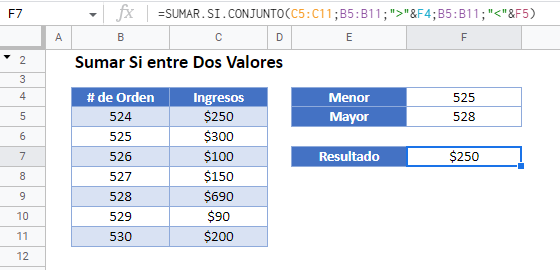Suma Si Entre Dos Valores – Excel y Google Sheets
Descargar el Libro de Ejemplo
Este tutorial demostrará cómo utilizar la función SUMIFS para sumar filas con datos entre dos valores en Excel y Google Sheets.
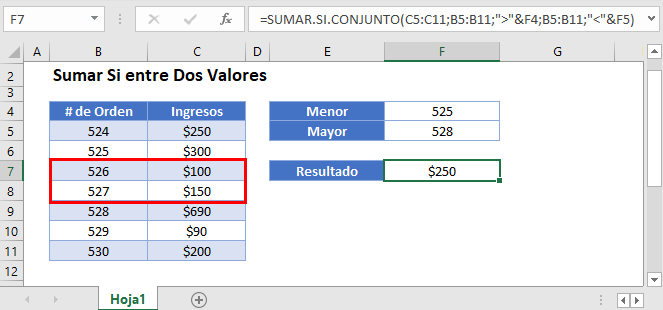
Suma entre números
La función SUMAR.SI.CONJUNTO suma las filas de datos que cumplen ciertos criterios. Su sintaxis es:

Este ejemplo sumará los ingresos de todos los # de orden entre (pero sin incluir) 525 y 528.
=SUMAR.SI.CONJUNTO(C3:C9;B3:B9;">525";B3:B9;"<528")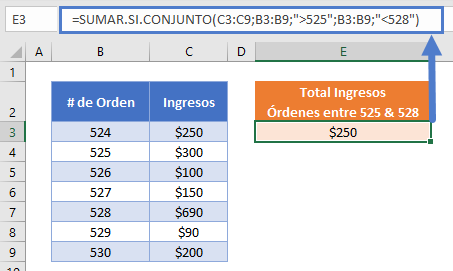
Como puede ver arriba, utilizamos dos pruebas lógicas como criterios SUMAR.SI.CONJUNTO:
- «>525» representa «más de 525»
- «<528» representa «menos de 528»
Tenga en cuenta que al codificar los criterios en la función SUMAR.SI.CONJUNTO, la prueba lógica debe estar entre comillas dobles («»). Si desea incluir los números de pedido 525 y 528 en la fórmula, utilice los criterios
">=525" y "<=528"
Suma entre números – Referencias de celdas
Por lo general, es una mala práctica codificar los valores en las fórmulas. En su lugar, es más flexible utilizar celdas separadas para definir los criterios.
=SUMAR.SI.CONJUNTO(C3:C9;B3:B9;">"&E3;B3:B9;"<"&F3)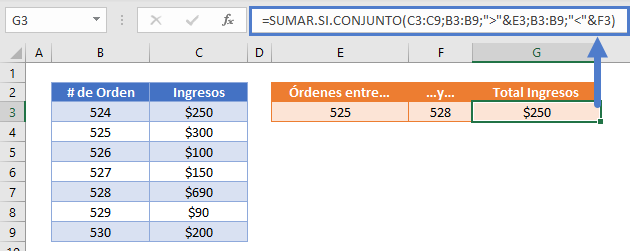
Ahora añadimos los operadores lógicos entre comillas dobles («») y utilizamos el símbolo & para unir el operador con el valor:
">"&E3 y "<"&F3
Si quieres incluir los números de orden 525 y 528 en la fórmula, utiliza los criterios
">="&E3 y "<="&F3
Bloqueo de las referencias de las celdas
Para que nuestras fórmulas sean más fáciles de leer, hemos mostrado las fórmulas sin referencias de celdas bloqueadas:
=SUMAR.SI.CONJUNTO(C3:C9;B3:B9;">"&E3;B3:B9;"<"&F3)Pero estas fórmulas no funcionarán correctamente cuando se copien y peguen en otro lugar del archivo. En su lugar, debes utilizar referencias de celdas bloqueadas como esta
=SUMAR.SI.CONJUNTO($C$3:$C$9;$B$3:$B$9;">"&E3;$B$3:$B$9;"<"&F3)Lee nuestro artículo sobre el bloqueo de referencias de celdas para obtener más información.
Suma entre valores en Google Sheets
Estas fórmulas funcionan exactamente igual en Google Sheets que en Excel.